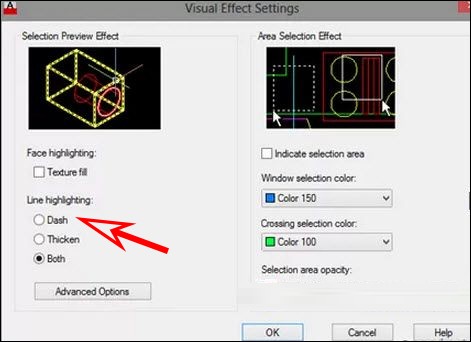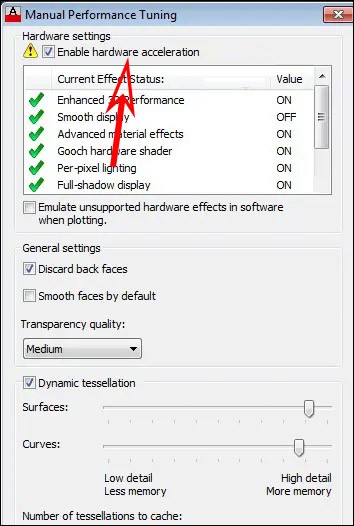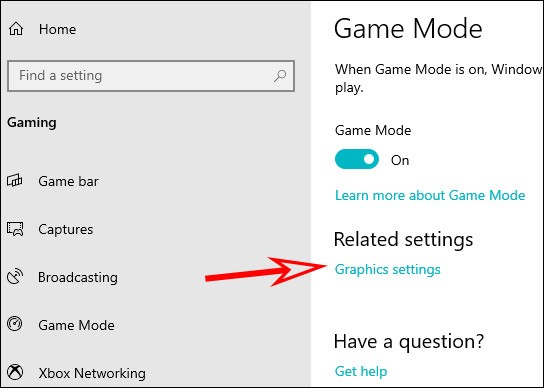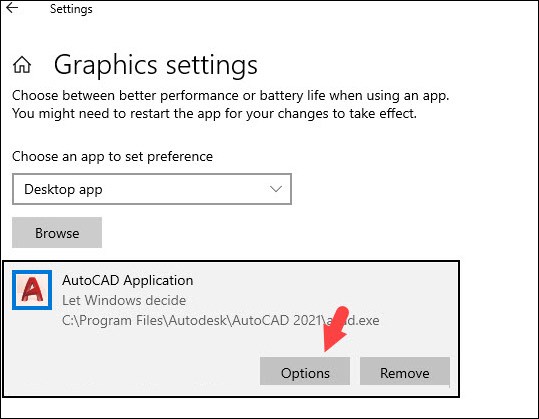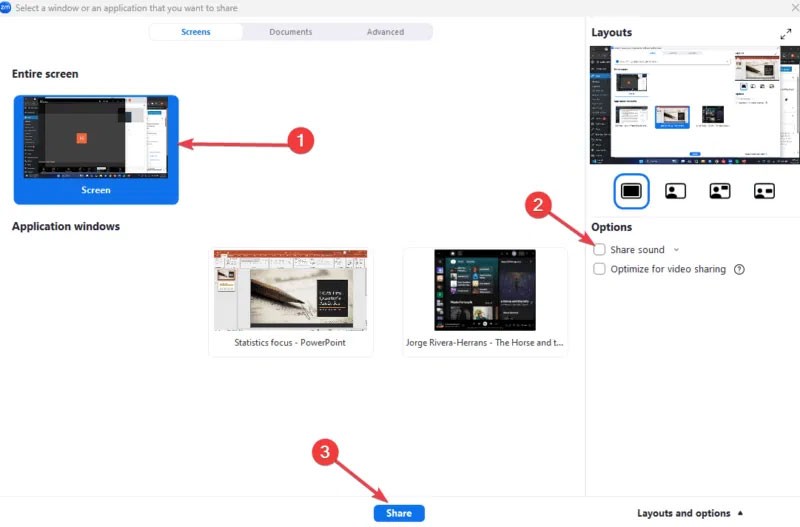AutoCAD ist eine spezialisierte Software zum Erstellen von 2D- und 3D-Zeichnungen und ist professionellen Designern bestens vertraut. Die Software erfordert eine geeignete Computerkonfiguration, um zu verhindern, dass AutoCAD nicht installiert werden kann oder andere Fehler auftreten. Ruckeln und Verzögerungen bei AutoCAD sind keine Seltenheit und können auf jedem installierten Computer auftreten, selbst auf Computern mit ausreichender Konfiguration für die Installation von AutoCAD. Dies kann zu Problemen für Benutzer führen, die ihre Entwürfe nicht fertigstellen können. Nachfolgend finden Sie einige Möglichkeiten zur Behebung von Verzögerungen bei AutoCAD.
Anweisungen zum Beheben von Stottern- und Verzögerungsfehlern in AutoCAD
1. Ändern Sie den Randeffekt für die Auswahl
Die Verwendung des Randeffekts der Auswahl kann aufgrund der Effektverarbeitung zu stärkeren Rucklern oder Verzögerungen in der Software führen. Um die Verarbeitung zu beschleunigen, können wir auf den gestrichelten Linienstil wechseln.
Klicken Sie in der Softwareoberfläche auf das Symbol mit dem Buchstaben A und wählen Sie Optionen . Um die neue Oberfläche anzuzeigen, klicken Sie auf Auswahl und wählen Sie Einstellungen für visuelle Effekte .

Anschließend wählen Sie mit Strich den gestrichelten Linienstil aus und drücken zum Speichern auf OK.
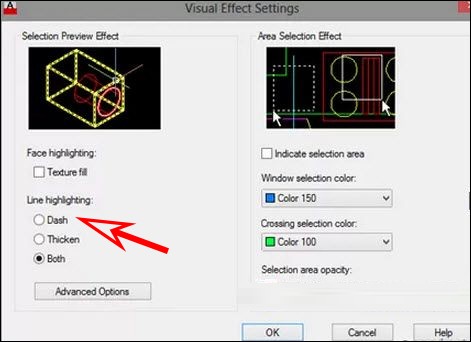
2. Verwenden Sie die Hardwarebeschleunigung
Geben Sie in der Benutzeroberfläche unter „Befehl“ den Befehl 3DCONFIG ein und drücken Sie die Eingabetaste, um darauf zuzugreifen. Klicken Sie dann in der neuen Benutzeroberfläche auf „Manuelle Abstimmung“ .

Wählen Sie als Nächstes die Einstellung „Hardwarebeschleunigung aktivieren“ und klicken Sie unten auf „OK“.
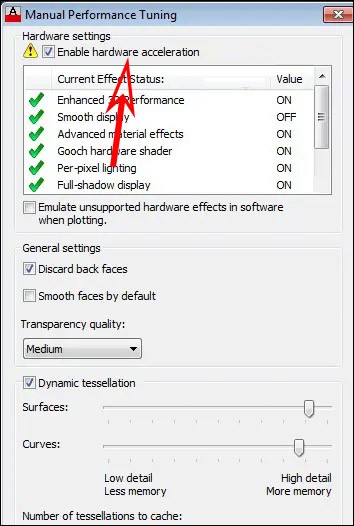
3. Beschleunigen Sie AutoCAD unter Windows 10
Wir können auch die Grafikbeschleunigungsfunktion von Windows 10 verwenden, um die AutoCAD-Software zu beschleunigen.
Öffnen Sie mit der Tastenkombination Windows + I die Einstellungen Ihres Computers und wählen Sie „Gaming“ . Klicken Sie anschließend auf „Spielemodus“ > „Grafikeinstellungen“ .
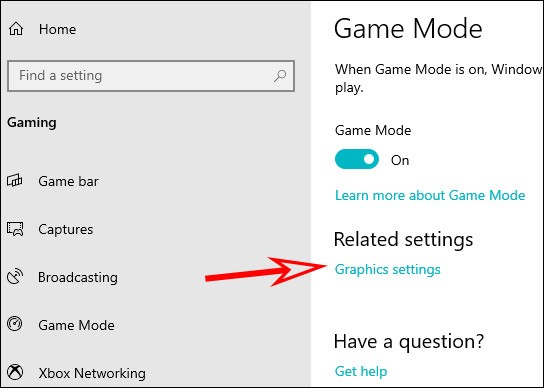
Klicken Sie dann in der Benutzeroberfläche auf die Schaltfläche „Durchsuchen“ , wählen Sie die ACAD-Datei im AutoCAD-Ordner aus und klicken Sie auf „Hinzufügen“ . Klicken Sie anschließend unten auf „Optionen“ .
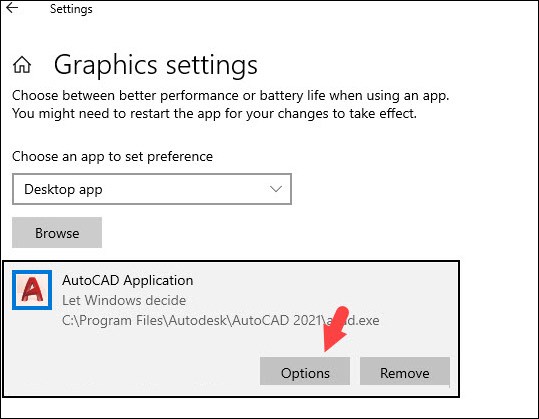
Klicken Sie abschließend auf „Hohe Leistung“ und dann zum Speichern auf „Speichern“.
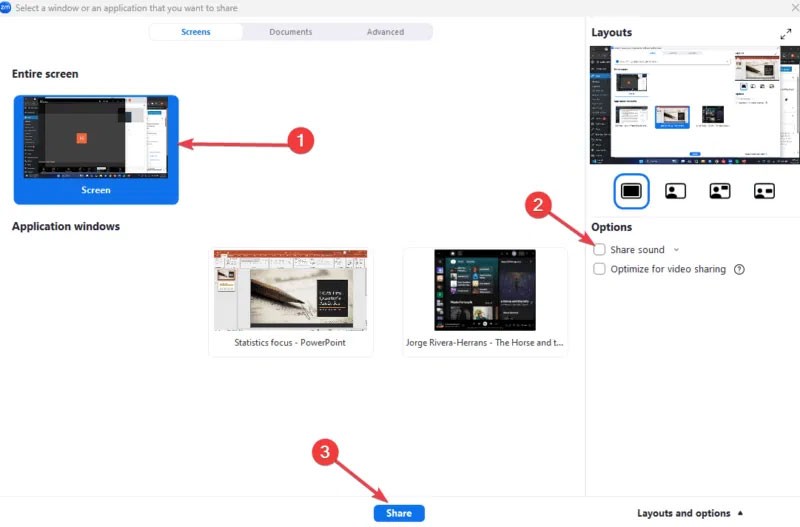
4. Reduzieren Sie die CAD-Dateigröße
Wenn Sie die Größe der CAD-Datei reduzieren, beschleunigt dies auch das Öffnen der CAD-Datei in der Software. Informationen dazu finden Sie im folgenden Artikel.